
Windows 11 ha llegado para quedarse. La última versión del aclamado sistema operativo de Microsoft trae una serie de novedades que hacen que su uso sea más completo que nunca. Además, si conoces los mejores trucos para Windows le vas a poder sacar mucho más partido del que te imaginas.
Por ejemplo, ya te hemos explicado cómo puedes encontrar cualquier aplicación de forma sencilla, los pasos a seguir para desactivar el característico sonido de inicio, además de cómo evitar que Windows 11 abra ventanas al encender tu ordenador.
Hoy te vamos a contar cómo puedes añadir una cuenta de Gmail a Windows 11 para poder acceder a los correos electrónicos que recibas, además de poder sincronizar el calendario de Google una vez hayas seguido los pasos indicados.
Así de fácil es añadir una cuenta de Gmail en Windows 11
Es cierto que Microsoft te obliga a tener una cuenta propia para poder utilizar Windows 11, por lo que el correo electrónico y la cuenta que utilizarás por defecto será la de Microsoft. Pero el gigante con sede en Redmond también te permite la posibilidad de añadir una cuenta de Gmail.
Es un hecho que cada vez más personas apuestan por Gmail, y tener que dar el salto a Microsoft para poder usar el sistema operativo no es una opción válida para muchos de nosotros, especialmente si usas tu correo de Google para trabajar, o sencillamente su calendario para tener todo controlado. Por suerte, Microsoft tiene en cuenta a estos usuarios y te permite añadir una cuenta de Gmail a Windows 11 de forma sencilla.
Con ello, podrás sincronizar no solo tu cuenta de correo electrónico, sino que también servirá para el calendario de Google. Además, no hay ningún tipo de limitación por lo que podrás hacerlo con todas tus cuentas de correo electrónico.
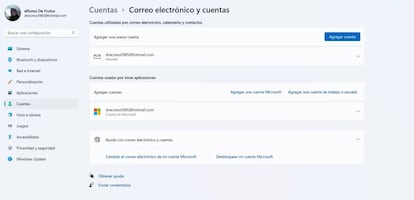
Lo mejor de todo es que el proceso es sumamente fácil y no te llevará más de unos segundos hacerlo. Veamos los pasos necesarios para añadir una cuenta de Gmail a Windows 11 y sincronizar el calendario de Google en tu ordenador de sobremesa o portátil.
Lo primero que debes hacer es acceder a la configuración de Windows 11. Para ello, abre el menú de inicio (puedes pulsar el botón de Window para ello) y selecciona el icono con forma de rueda dentada.
- Ahora, en la columna de la izquierda verás la opción Cuentas. Pulsa sobre ella.
- Dentro de Cuentas, busca la opción Correo electrónico y cuentas.
- Pulsa sobre el botón Agregar cuentas para añadir tu correo electrónico de Gmail.
- Por último, selecciona que más quieres añadir para finalizar el proceso y pulsa en guardar.

